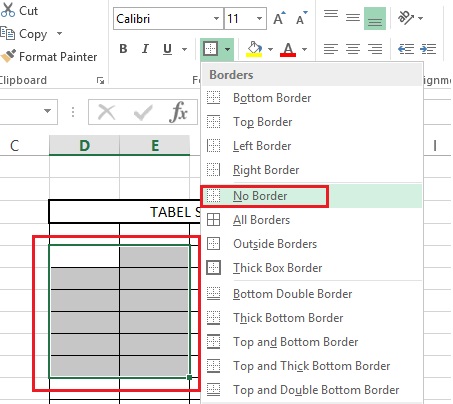Apakah Anda sering bekerja dengan Microsoft Excel? Jika iya, pasti pernah mengalami kesulitan dalam membuat garis tabel yang terlihat jelas dan tegas. Ada beberapa cara untuk menebalkan garis pada tabel Excel, dan kami akan menjelaskannya dengan detail. Kami juga akan memberikan tip untuk menghapus garis dari tabel, seolah-olah Anda tidak pernah menambahkannya. Yuk, simak selengkapnya!
Cara Menebalkan Garis Tabel Microsoft Excel
Jika Anda bekerja dengan Microsoft Excel, mungkin Anda pernah mengalami kesulitan dalam membuat garis tabel yang terlihat jelas dan tegas. Ada beberapa cara untuk menebalkan garis pada tabel Excel.
- Cara Pertama
- Cara Kedua
Langkah pertama yang dapat Anda lakukan adalah memilih sel atau kolom dimana garis tersebut ingin ditebalkan. Kemudian klik kanan pada sel atau kolom tersebut dan pilih ‘Format Cell’. Akan muncul jendela ‘Format Cells’ dimana Anda dapat memilih ‘Border’ pada bagian atas. Selanjutnya pilih jenis garis yang ingin Anda gunakan dan atur ketebalan garis sesuai keinginan. Setelah Anda selesai melakukan setting, klik ‘OK’. Sekarang garis pada tabel Excel akan terlihat lebih jelas dan tegas.
Cara kedua yang dapat Anda lakukan adalah dengan mengatur ‘Excel Table Styles’. Buka tab ‘Design’ pada menu atas, kemudian pilih ‘Table Styles’. Anda akan melihat beberapa opsi yang tersedia seperti ‘Light’, ‘Medium’, dan ‘Dark’. Anda dapat memilih salah satu opsi tersebut atau mencoba mencari alternatif lain yang tersedia. Saat menemukan style yang cocok dengan tabel Excel Anda, klik pada style tersebut dan garis pada tabel Excel akan berubah sesuai dengan style yang dipilih.
Cara Menghapus Garis Tabel Microsoft Excel
Pernahkah Anda menambahkan garis pada tabel Excel namun tidak ingin menggunakannya lagi? Tenang, Anda dapat menghapus garis tersebut dengan mudah. Berikut langkah-langkah menghapus garis pada tabel Microsoft Excel:
- Cara Pertama
- Cara Kedua
Pada tab ‘Home’, pilih ‘Editing’ dan kemudian klik ‘Clear’. Pilih ‘Clear Formats’ untuk menghapus pengaturan format pada sel yang dipilih. Cara ini berguna jika Anda ingin menghapus seluruh garis yang terdapat pada tabel Excel.
Pilih sel atau kolom dimana garis telah diterapkan. Kemudian klik kanan pada sel atau kolom tersebut dan pilih ‘Format Cell’ pada opsi yang tersedia. Selanjutnya pilih ‘Border’ pada bagian atas. Anda akan melihat garis atau pola yang berbeda telah tertanam pada bagian tengah jendela. Terakhir, pilih garis atau pola yang tidak diperlukan dan klik ‘OK’. Sekarang garis pada tabel Excel telah dihapus.
FAQ
Pertanyaan:
Bagaimana cara menambahkan garis yang tidak terlalu tebal pada tabel Excel?
Jawaban:
Anda dapat mengatur ketebalan garis dengan mengikuti langkah-langkah pada ‘Cara Pertama’ pada bagian ‘Cara Menebalkan Garis Tabel Microsoft Excel’. Pilih ketebalan garis yang lebih kecil dengan menyesuaikan ketebalan pada opsi ‘Weight’ pada jendela ‘Format Cell’.
Pertanyaan:
Apakah ada efek samping jika sering mengubah tampilan garis pada tabel Excel?
Jawaban:
Tidak, tidak ada efek samping jika sering mengubah tampilan garis pada tabel Excel. Namun, sering mengubah tampilan tersebut dapat mempengaruhi efisiensi kerja. Oleh karena itu, pastikan untuk memilih dan menetapkan tampilan garis yang tepat pada tabel Excel.
Sekarang Anda sudah mengetahui cara untuk menebalkan dan menghapus garis pada tabel Microsoft Excel. Selain itu, kami juga memberikan tips untuk menambahkan garis dengan ketebalan yang tepat dan menghapus garis yang tidak diperlukan. Jangan lupa untuk menyesuaikan tampilan tabel Excel sesuai kebutuhan agar lebih efektif dan efisien dalam bekerja. Jika masih kesulitan, Anda dapat mengikuti tutorial Microsoft Excel di video di atas. Selamat mencoba!